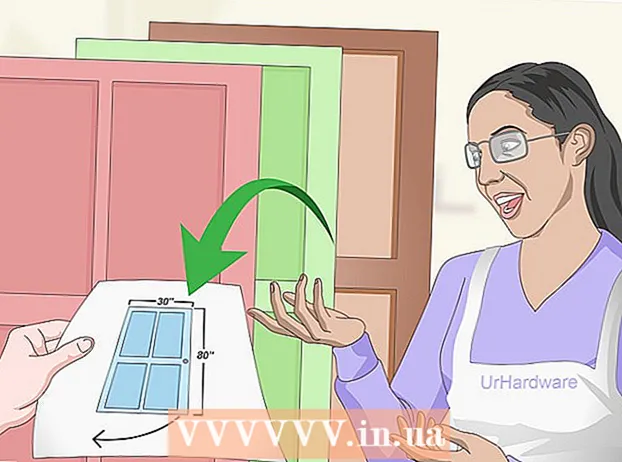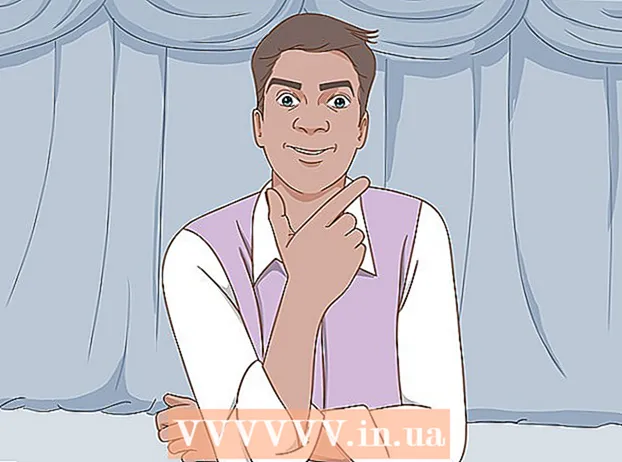Autor:
Monica Porter
Fecha De Creación:
21 Marcha 2021
Fecha De Actualización:
1 Mes De Julio 2024

Contenido
Una dirección IP es una forma de proporcionar información sobre a dónde debe ir en la red. Cada dispositivo de la red tiene una dirección IP "privada" en esa red, mientras que toda la red tiene una IP "pública" en Internet. Aunque las direcciones IP de los dispositivos pueden cambiar cada vez que los enciende, la dirección IP del enrutador o la "puerta de enlace predeterminada" IP sigue siendo la misma y determina la dirección IP de los dispositivos. otros en la red. La forma de encontrar la dirección IP depende del dispositivo que esté utilizando.
Pasos
Concepto básico de PI
Busque una dirección IP pública si desea que Internet la identifique. Esta es la dirección IP de la computadora o red que se muestra en Internet. Si necesita conexiones directas de red a computadora, deberá usar una dirección IP pública. La gente suele utilizar direcciones IP públicas para configurar servidores de juegos, servidores proxy o servidores FTP.
- Haga clic aquí para encontrar la dirección IP pública.

Encuentre una dirección IP privada cuando necesite la IP de un dispositivo específico en la red. Esta es la dirección IP de un dispositivo en la red. Cada dispositivo conectado a la red tiene su propia dirección IP. Esto permite que el enrutador transmita la información correcta al dispositivo correcto. La dirección IP privada del dispositivo no se muestra en Internet.Elija el método que se adapte al dispositivo que está utilizando:- Ventanas
- Mac
- Androide
- Iphone

Encuentre la IP del enrutador / Puerta de enlace predeterminada cuando necesite cambiar su red doméstica. Esta es la dirección IP del enrutador de red. Este sitio le permite acceder a la página de configuración de su enrutador. La dirección IP del enrutador es la base de todas las direcciones IP de los dispositivos en la red. El método de búsqueda depende de si usa Windows o Mac:- Ventanas
- Mac
Método 1 de 7: busque una dirección IP pública

Abra el navegador web en su computadora o dispositivo. Puede utilizar una máquina o dispositivo de red para determinar la dirección IP pública de la red.- Asegúrese de que el dispositivo esté conectado a la red. Por ejemplo, si está usando su teléfono inteligente y no está conectado a Wi-Fi, encontrará la dirección IP de la red de datos del teléfono en lugar de la de la red.
Visite Google. Usar Google es una de las formas más fáciles de encontrar una dirección IP. También hay muchos sitios web para ayudarlo. Casi todos los motores de búsqueda encuentran una dirección IP.
Escriba "mi ip" (mi IP) y busque. Debería ver la dirección IP pública en la parte superior de los resultados de búsqueda.
Encuentra la dirección IP pública. La dirección IP pública aparecerá en la parte superior de los resultados de búsqueda de Google. Esta es la dirección IP que muestra la red en Internet. anuncio
Método 2 de 7: busque una dirección IP privada (Windows)
Haga clic en el botón Inicio. Esto abrirá el menú Inicio o Pantalla.
Escribe "cmd" y presiona.↵ Entrarpara abrir el símbolo del sistema. Después de abrir el menú Inicio o Pantalla, escriba "cmd" y presione la tecla ↵ Entrar para iniciar el símbolo del sistema.
- En Windows 7 y versiones posteriores, puede elegir Símbolo del sistema en el menú Inicio.
Tipo.ipconfigy presione↵ Entrar. Esto mostrará toda la información de la red. Es posible que deba expandir la pantalla del símbolo del sistema para ver toda la información.
Busque un adaptador de red activo. La mayoría de las computadoras tienen 1 o 2 adaptadores, aunque depende mucho de la configuración. Si puede conectarse tanto de forma inalámbrica como mediante un cable Ethernet, la máquina tiene al menos 2 adaptadores. Consulte el nombre del adaptador en la lista para determinar lo que está buscando.
- Si el adaptador no está en uso, como un puerto Ethernet sin cables conectados, se muestra.
Observa el artículo.. Esta es la dirección IP privada del dispositivo. Necesitará esta dirección cuando necesite solucionar problemas o reconfigurar la intranet. Cada dispositivo de la red tendrá su propia dirección IP única pero similar. anuncio
Método 3 de 7: busque una dirección IP privada (Mac)
Haga clic en el menú de Apple y elija "Preferencias del Sistema" (Personalización del sistema). Esto abrirá el menú de Preferencias del Sistema.
Haga clic en la opción "Red". Aparecerá una nueva ventana, el adaptador de red aparece en la lista de la izquierda.
Seleccione el adaptador activo. Normalmente, el controlador activo se seleccionará automáticamente. Si hay varios adaptadores, seleccione aquel para el que desea verificar la dirección IP. Si el adaptador no está conectado actualmente, el mensaje junto a él se mostrará en rojo.
Encuentra la dirección IP. La dirección IP privada de su Mac aparecerá en "Dirección IP".
- En versiones anteriores de OS X, debe hacer clic en la pestaña "TCP / IP" en la parte superior de la ventana para ver la sección "Dirección IP".
Método 4 de 7: busque la dirección IP privada (Android)
Abra la aplicación Configuración.
Escoger "WIFI.’
Presione el botón Menú (⋮) y seleccione "Avanzado" (Avanzado).
Desplácese hasta la parte inferior del menú Avanzado y busque el campo "Dirección IP". Este campo mostrará la dirección IP privada del dispositivo Android. anuncio
Método 5 de 7: busque la dirección IP privada (iPhone)
Abra la aplicación Configuración.
Escoger "WIFI.’ Esto abre la lista de redes inalámbricas disponibles.
Presione el botón ⓘ junto al nombre de la red inalámbrica. Esto abre los detalles de la red inalámbrica a la que se conecta el dispositivo.
Busque la entrada "Dirección IP". Suele estar en la parte superior de la lista y muestra la dirección IP del iPhone. anuncio
Método 6 de 7: busque la dirección IP del enrutador / puerta de enlace predeterminada (Windows)
Haga clic en el botón Inicio y escriba "cmd.’ Esto abrirá el símbolo del sistema.
Tipo.ipconfigy presione↵ Entrar. Aparecerá la lista de adaptadores de red.
Encuentra el artículo.del adaptador de operación. Busque el adaptador de red que está utilizando comprobando el nombre. El elemento mostrará la dirección IP del enrutador.
- Se muestra el adaptador no en uso.
Método 7 de 7: busque la dirección IP del enrutador / puerta de enlace predeterminada (Mac)
Haga clic en Menú Apple y elija "Preferencias del Sistema.’
Haga clic en la opción "Red".
Seleccione el adaptador de red. El adaptador que está conectando se mostrará en verde.
Busque la sección "Enrutador". La dirección IP en esta sección es la dirección del enrutador / puerta de enlace predeterminada. anuncio